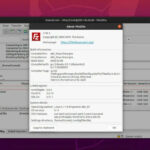Cách cách gỡ bỏ Linux và cài đặt windows, xóa Ubuntu song song Windows 11 hoặc Windows 10 một cách an toàn trên cả chuẩn UEFI và Legacy (dualboot), cũng như làm sạch các files liên quan đến hệ điều hành Linux trên máy tính.
Cách gỡ bỏ Linux, xóa Ubuntu khi cài song song Windows 10, 11
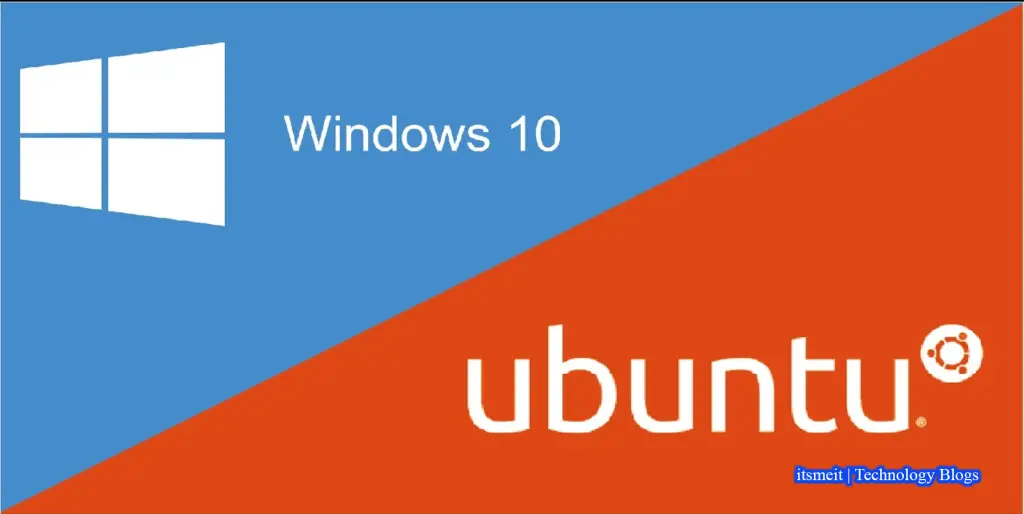
Note: Để có thể xóa Ubuntu hoặc Linux đang song song với Win 10 hoặc 11 khỏi máy tính thì cần phải xóa sạch boot menu và các phân vùng liên quan. Tùy theo hệ thống của bạn là UEFI hay Legacy mà cách gỡ bỏ Ubuntu hoặc Linux sẽ khác nhau.
Cách xóa Ubuntu khỏi dual boot Windows cho UEFI (GPT)
Lưu ý trước khi thực hiện:
Trước khi tiến hành cách gỡ bỏ Linux và cài đặt Windows, để đảm bảo an toàn cho việc xóa Ubuntu song song Windows 11 hoặc Windows 10, bạn cần thực hiện việc sao lưu (Backup) các tập tin và dữ liệu quan trọng của mình trước, nhằm tránh tình trạng mất mát dữ liệu trong quá trình thao tác.
Bước 1: Khôi phục Windows Boot loader
- Tải về file để khôi phục Windows Boot Loader UEFI link cuối bài viết và giải nén. Copy file bootx64.efi vừa giải nén vào ổ bất kỳ (ví dụ ổ
Echẳng hạn). - Trên Windows UEFI đang dùng (Windows 10, 11), chạy Command Prompt với quyền Admin.
- Tìm cmd trong thanh tìm kiếm, mở Command Prompt chọn
Run as administrator. Cửa sổCommand Prompthiện ra lần lượt nhập các lệnh sau, các bạn coppy mã rồi mở command click chuột phải hoặc bấm Ctrl + V đểpaste.
mountvol W: /S
Chuyển đến ổ lưu trữ file bootx64.efi, lúc trước mình đã coppy nó vào ổ E, vì vậy mình sẽ chuyển đến ổ E như sau.
E:
Dùng lệnh xcopy để sao chép file bootx64.efi đến ổ EFI Boot.
xcopy /y bootx64.efi W:\EFI\Boot
File bootx64.efi là file dùng để boot (file khởi động) windows. Vì vậy khi bạn đang dual-boot nếu muốn xóa ubuntu đã cài song song với Windows 10 hoặc windows 11 thì phải khôi phục lại nó trước và sau đó sẽ xóa file dualboot và phân vùng Linux.
rmdir /S W:\EFI\Ubuntu
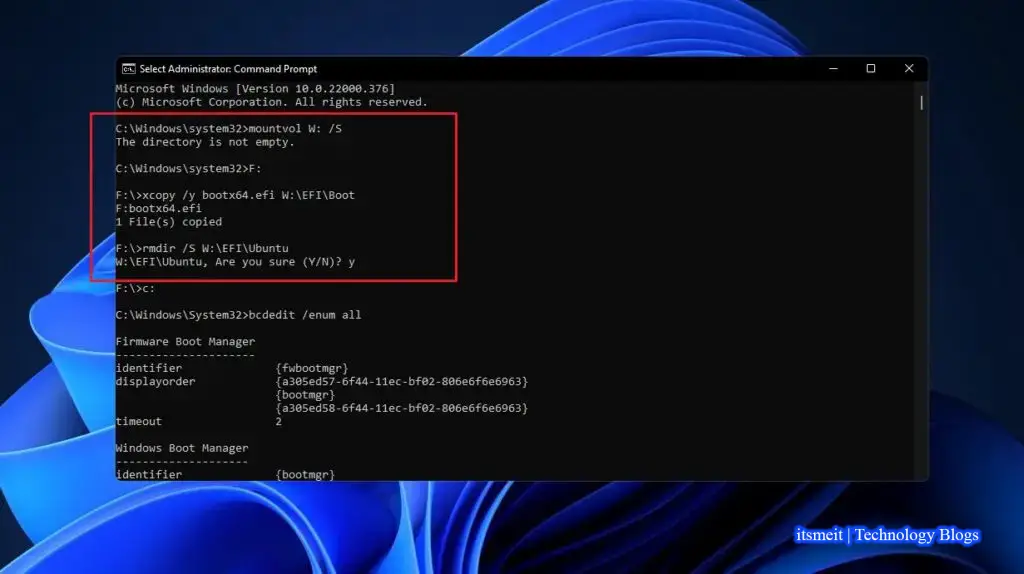
Những lệnh trên sẽ giúp máy tính khởi động với Windows Boot Manager (tức vào thẳng Windows). Bước tiếp theo là xóa các file khởi động của Ubuntu trong phân vùng EFI.
Bước 2: Xóa menu boot của Ubuntu bằng lệnh bcdedit
Tiếp theo, xóa menu boot của Ubuntu. Để làm điều này thì trước tiên bạn cần phải tìm được UUID bằng cách nhập lệnh bên dưới, bạn sẽ cần tìm thấy UUID boot của hệ điều hành ubuntu.
bcdedit /enum all
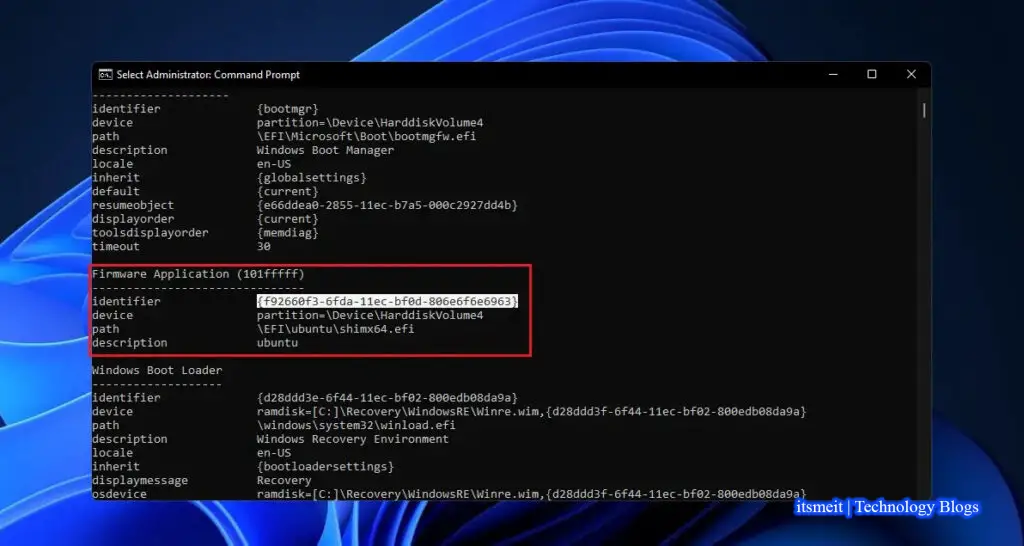
Tiếp tục khi bạn đã tìm thấy UUID, gõ lệnh bcdedit /delete với UUID đã được tìm thấy để thực hiện xóa khỏi hệ thống.
bcdedit /delete {d28ddd3f-6f44-11ec-bf02-800edb08da9a}Nhấn Enter để xóa menu boot Ubuntu với UUID đã chọn, nếu có nhiều UUID thì lặp lại các bước trên để xóa bỏ.
Bước 3: Xóa bỏ phân vùng, gỡ cài đặt Ubuntu khỏi máy tính
Phân vùng ở đây chính là ổ chứa hệ điều hành Ubuntu hoặc Linux mà bạn đang chạy song song. Trên desktop bấm chuột phải vào: This PC -> Manage -> Storage -> Disk Management. Sau đó lần lượt xóa các ổ của Ubuntu giống như hình dưới đây, bạn cần lưu ý chắc chắn đó là phân vùng của Ubuntu.
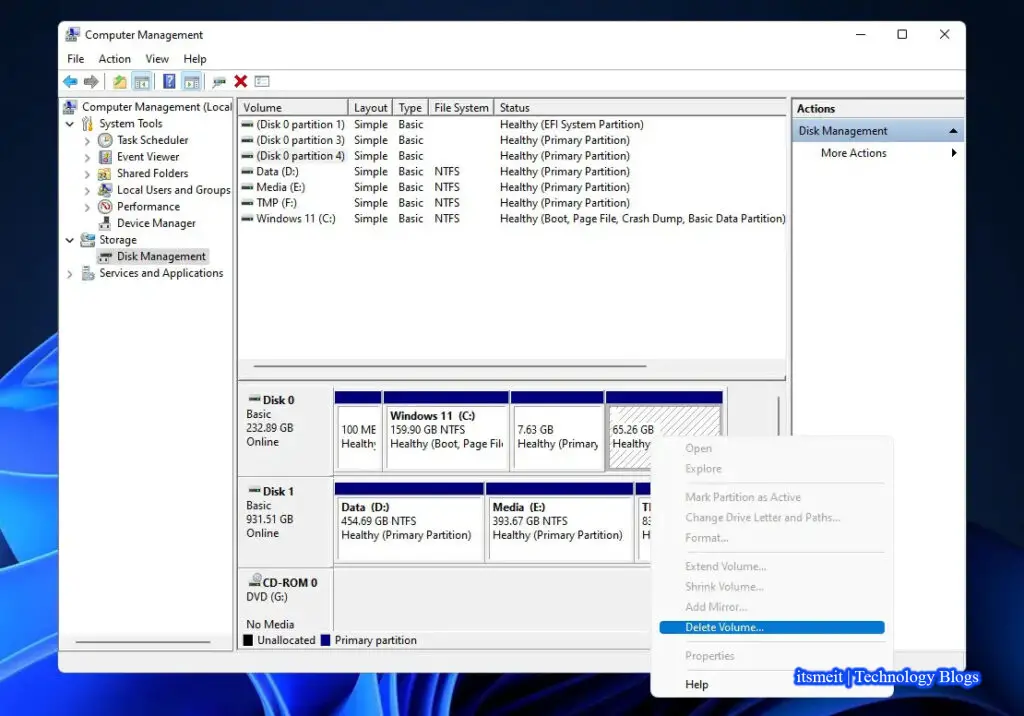
Note: Nếu không chắc chắn với cách trên hay thử với cách dùng phần mềm Minitool Partition Wizard Pro + Ultimate.
Chọn phân vùng Linux Swap -> chọn Delete, chọn tiếp phân vùng Other rồi chọn Delete. Chọn Apply để thực hiện việc xóa các phân vùng cài đặt ubuntu đã cài song song với Windows 10 UEFI.
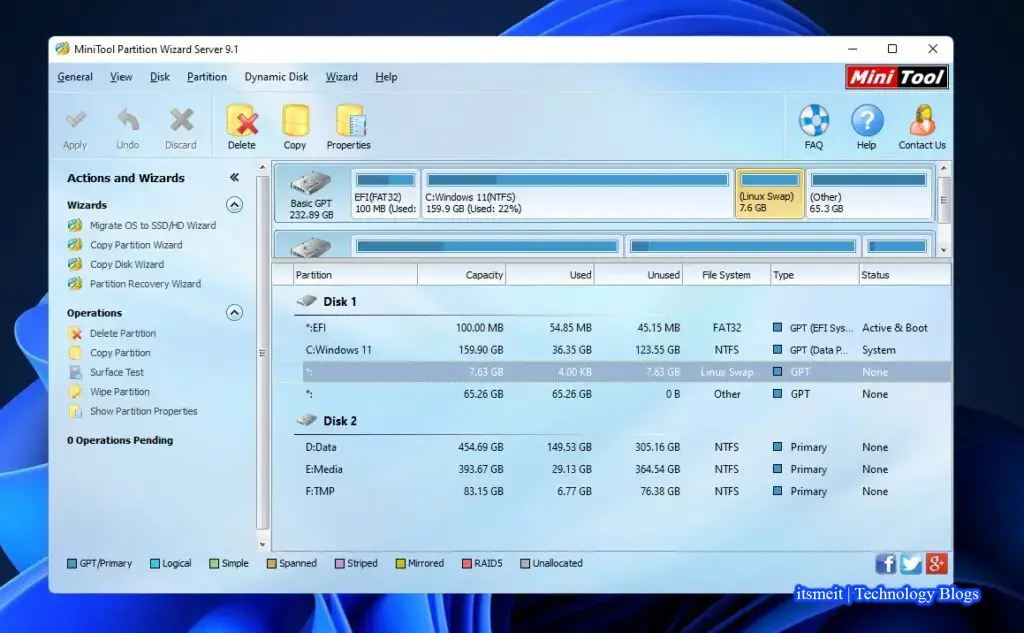
Cách xóa Ubuntu song song với Windows 10, 11 cho hệ thống Legacy (MBR)
Lưu ý trước khi thực hiện:
Trước khi thực hiện cách gỡ bỏ Linux và cài đặt Windows, để đảm bảo an toàn, bạn cần sao lưu các tập tin và dữ liệu quan trọng của mình trước, nhằm tránh tình trạng mất mát dữ liệu trong quá trình thao tác.
Bước 1: Khôi phục Windows Boot Loader
Để có thể xóa ubuntu khỏi máy tính Windows (MBR – Legacy), trước tiên bạn hãy tải về phần mềm bootice link cuối bài viết và giải nén, sau đó chạy file BOOTICE*.EXE (x64 hoặc x86 theo hệ điều hành máy tính của bạn)
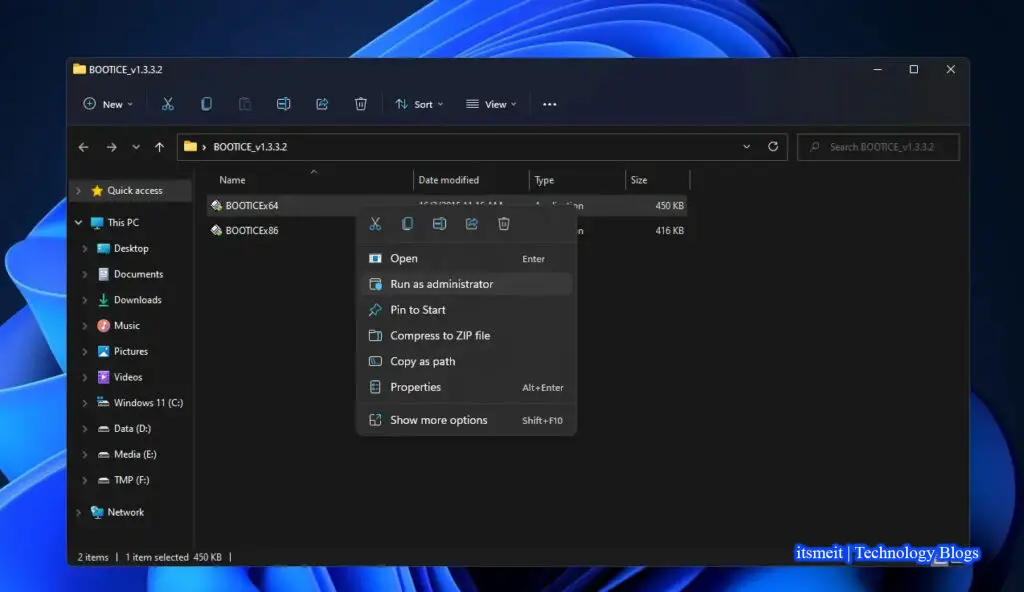
Chọn ổ cứng đã cài dualboot ubuntu và windows 10 hoặc Windows 11. Chọn Process MBR để thực hiện khôi phục Windows Boot Loader như hình dưới đây:
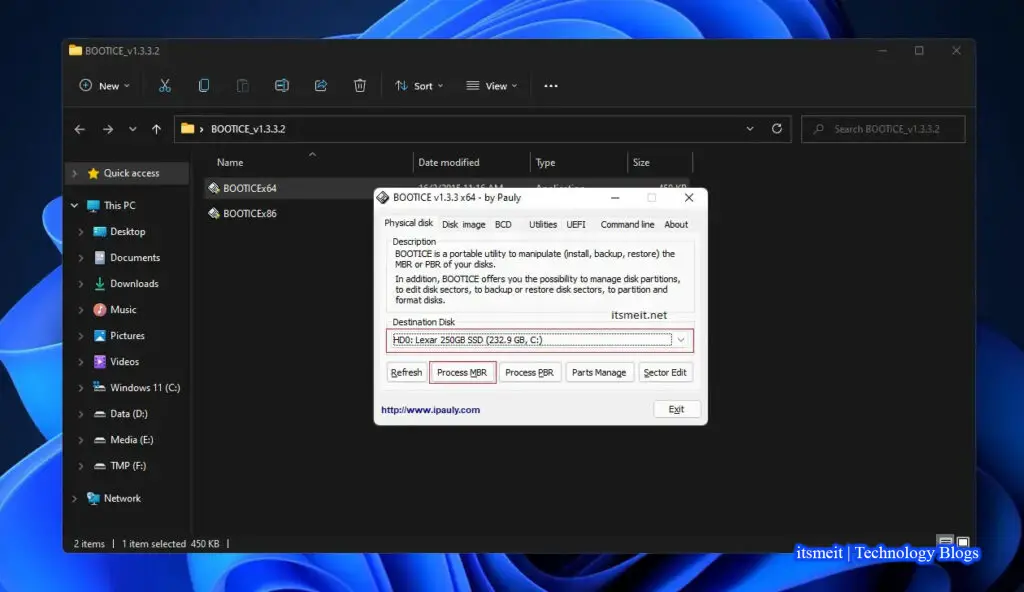
Tiếp tục chọn Windows NT 5.x /6.x MBR -> chọn Install / Config.
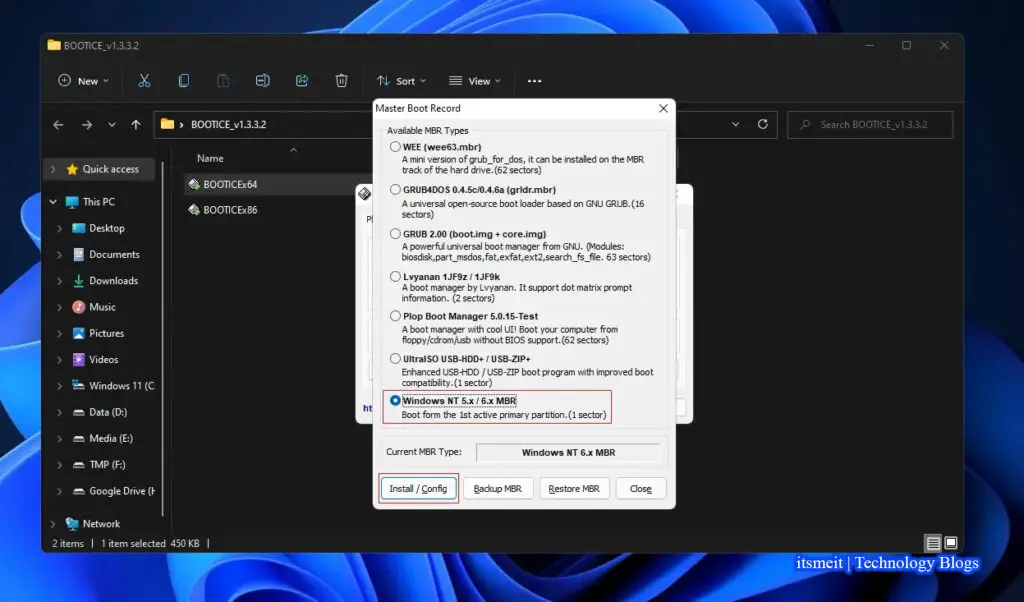
Tiếp tục click vào button Windows NT 6.x MBR để nạp lại MBR về Windows Boot Loader.
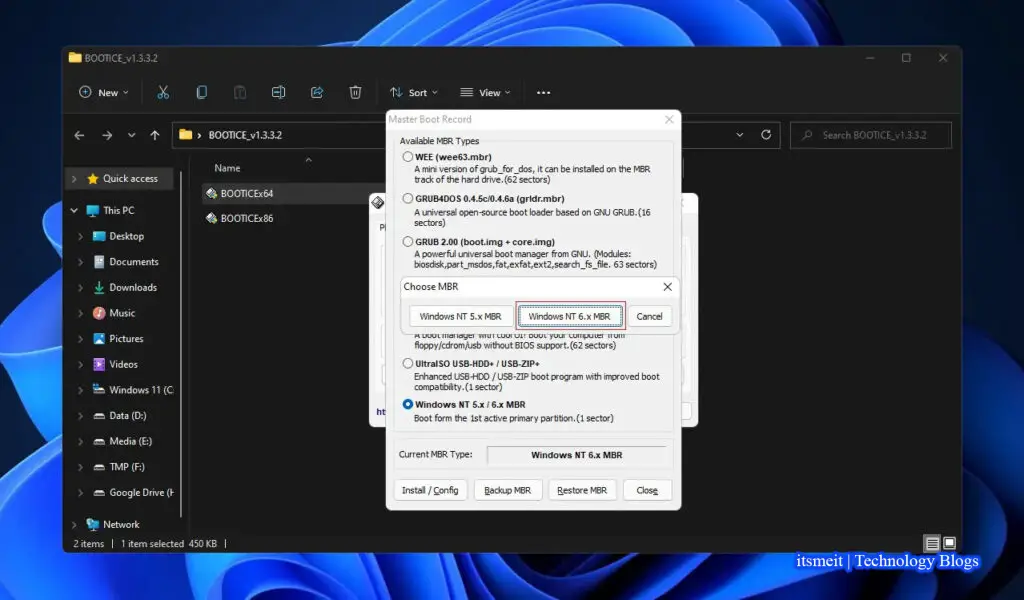
Bước 2: Xóa bỏ Menu boot và phân vùng của Ubuntu
Bước này bạn hãy làm lần lượt giống với bước 2 và 3 (tìm UUID và xóa phân vùng Ubuntu) với UEFI ở trên là được.
Làm thế nào để tạo boot USB cài đặt Windows 10, 11 với Rufus ?
Sau khi bạn đã loại bỏ Ubuntu hoặc Linux thành công, nếu muốn cài lại Windows bản gốc chính thức từ Microsoft bạn có thể tham khảo bài viết cách tạo boot USB cài đặt Windows 10, 11 với Rufus nhé.
Link download: Windows Boot Loader (UEFI).rar | Bootice v1.3.3.2 (Legacy).rar
Đó là toàn bộ hướng dẫn cách xóa ubuntu khỏi máy tính khi cài song song (dualboot) với Windows 10 hoặc Windows 11. Nếu có bất kỳ lỗi nào được hiển thị trong quá trình bạn thao tác, hãy cố gắng làm chậm bắt đầu lặp lại các bước.
– Advertising –